Table of Contents
Integracja eMD i ExpertConnect łączy dwie platformy w celu ulepszenia ogólnego doświadczenia w zakresie monitorowania maszyn i usprawnienia dostępu do ExpertConnect w celu uproszczenia komunikacji z klientami. Ta integracja umożliwi użytkownikom wysyłanie zadań w eMD do ExpertConnect , aby szybko i skutecznie stawić czoła wyzwaniom klientów w zakresie konserwacji i napraw.
Po utworzeniu zgłoszenia ExpertConnect nie ma dalszej komunikacji pomiędzy obydwoma systemami. Przesłanie zgłoszenia z ExpertConnect do systemu biznesowego nie spowoduje jego prześledzenia z powrotem do eMD.
- W eMD użytkownicy otworzą alert, aby utworzyć nową pracę. Jeśli chcesz dodać plik .pdf do zgłoszenia ExpertConnect , zapisz plik do przesłania w kroku trzecim.
- Po zapisaniu pliku .pdf kliknij „ Wyślij do ExpertConnect ”. Pojawi się poniższe okienko umożliwiające przeszukanie kontaktu ExpertConnect przy użyciu imienia i nazwiska, adresu e-mail lub numeru telefonu. Po wprowadzeniu kryteriów wyszukiwania kliknij opcję Wyszukaj kontakty , a następnie wybierz kontakt z listy rozwijanej Wybierz osobę kontaktową .
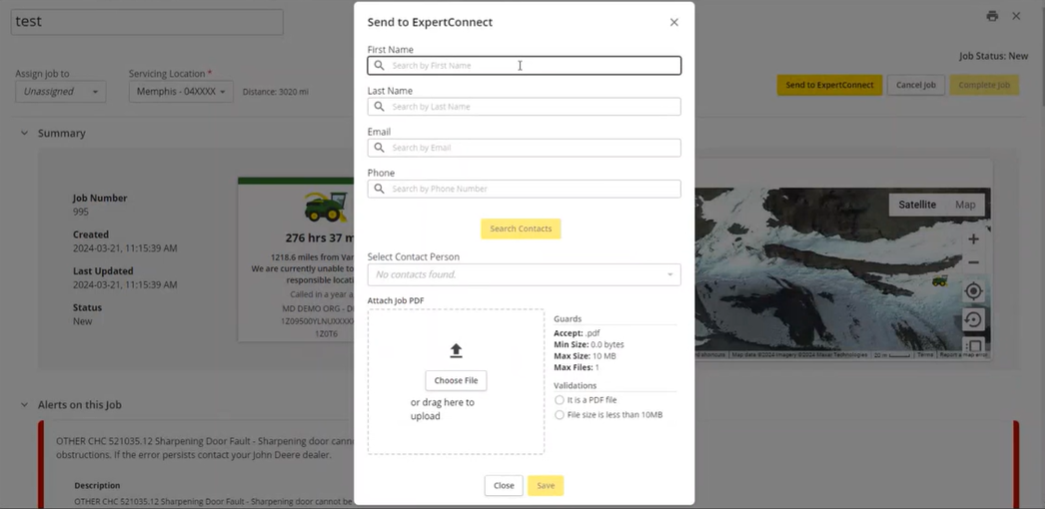
3. Po wybraniu opcji Zapisz zostanie utworzone zgłoszenie ExpertConnect , a numer zgłoszenia w sekcji Inne zasoby zadania eMD zostanie uzupełniony klikalnym łączem do zgłoszenia ExpertConnect .
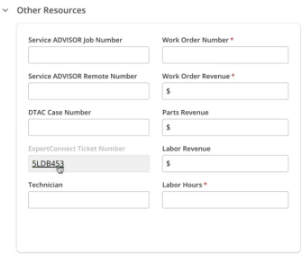
Po utworzeniu zgłoszenia można nim zarządzać w ExpertConnect w celu skontaktowania się z klientem lub udostępnienia go wewnętrznie innym doradcom. Będziesz musiał albo wypchnąć zadanie eMD do systemu biznesowego (w przypadku użytkowników zintegrowanych z DBS) lub ukończyć zadanie w eMD (użytkownicy nie zintegrowani z DBS), aby prawidłowo śledzić zakończenie zadania/alertu eMD. Możesz także anulować zadanie eMD, jeśli nie chcesz go ukończyć.
Konfiguracja ExpertConnect
Przed wysłaniem pierwszego zadania do ExpertConnect administrator konta dealera będzie musiał ustawić domyślny zespół, dla którego należy utworzyć te bilety, na stronie administratora w ExpertConnect . Wybierz Integracje , Oparty na zgodzie , Panel maszyny , aby ustawić zespół monitorowania maszyn jako domyślny. Po zakończeniu kliknij opcję Włącz .
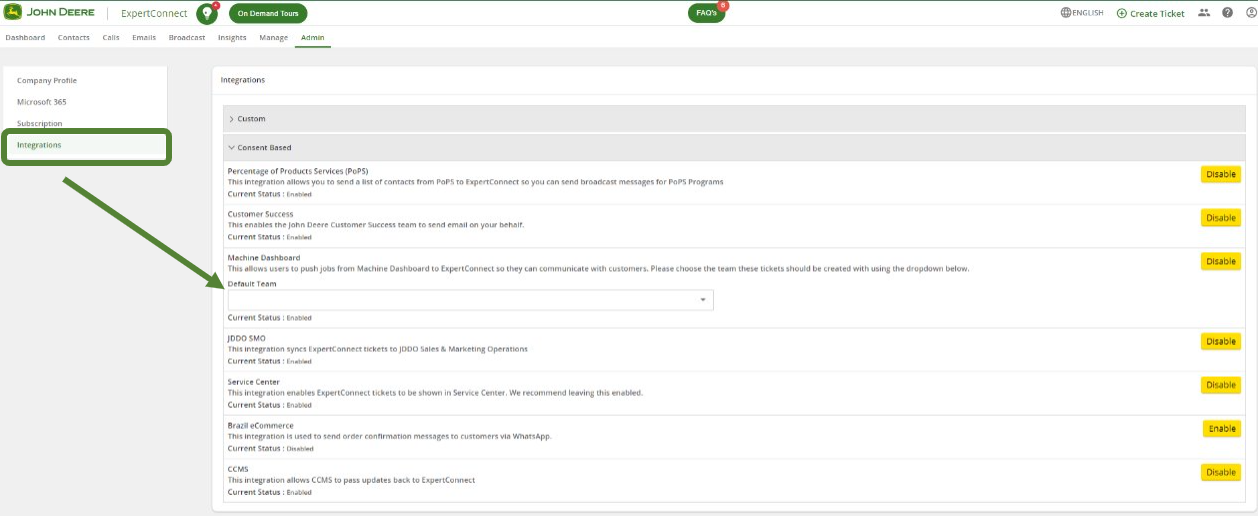
W przypadku jakichkolwiek pytań związanych z eMD kliknij ten link, aby utworzyć zgłoszenie Service Now lub skontaktuj się z zespołem pomocy technicznej ExpertConnect pod adresem expertconnect@johndeere.com .